担当者別メッセージを設定/表示する
来訪者がACALL RECEPTIONから呼び出したい担当者を選んだ際に、ホストメッセージ(担当者ごとに設定したメッセージ)表示することができます。
来訪者と担当者のコミュニケーションの円滑化にお役立ていただけます。
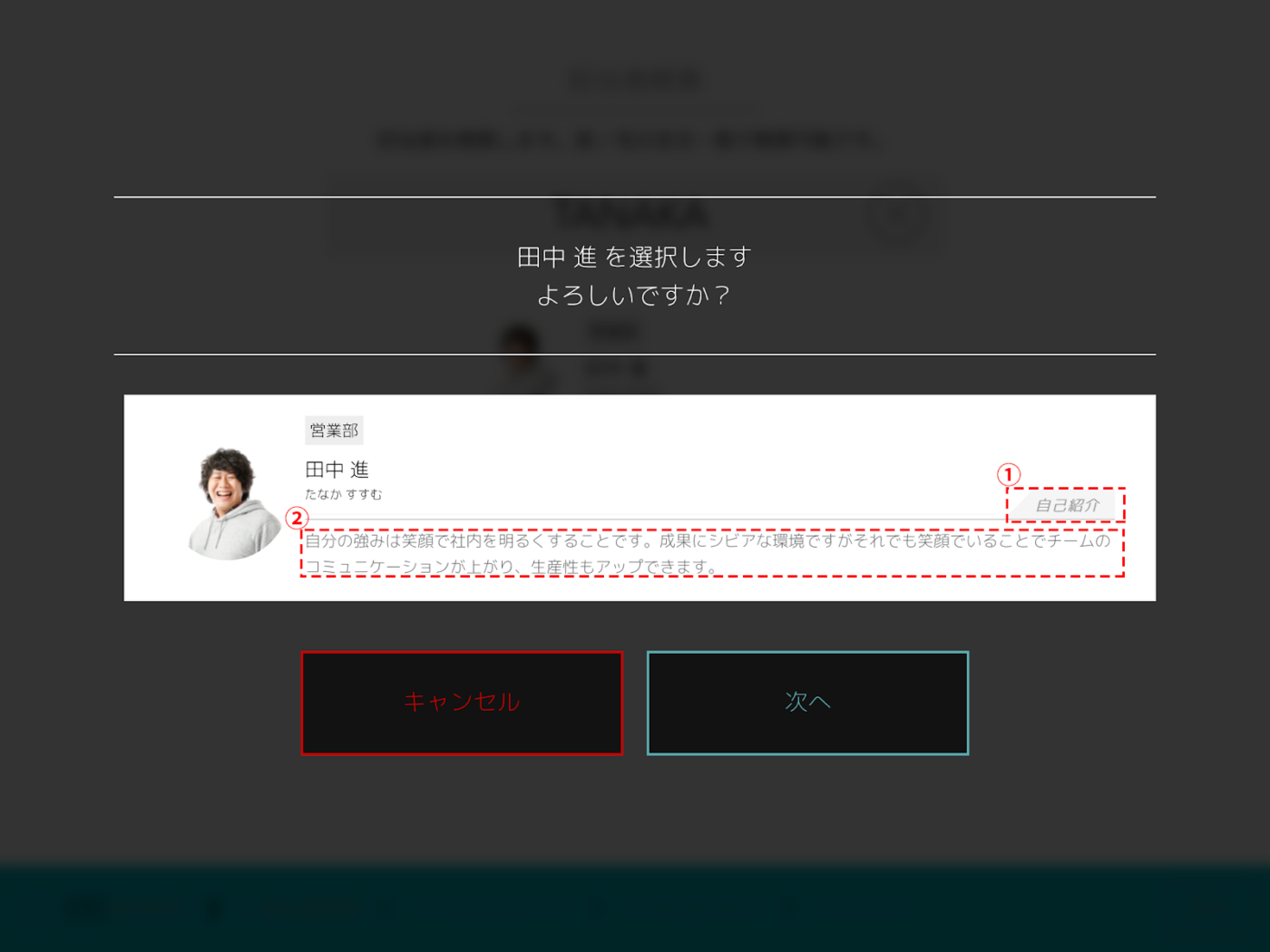
受付アプリから担当者を選択されると、担当者名・アイコンとともに、ホストメッセージが表示されます。
- ①ホストメッセージタイトル
- ②ホストメッセージ
以下にホストメッセージの設定手段をご紹介します。
この記事の目次
ホストメッセージタイトルの設定
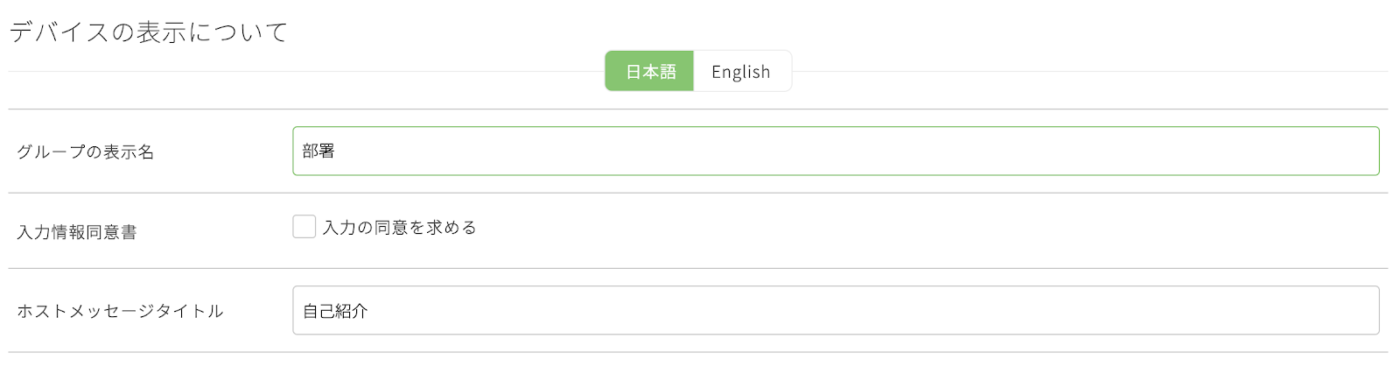
管理画面にログイン後、黒帯のメインタイトルにある「設定」を選択し、灰色帯の「企業設定」を選択します。
「デバイスの表示について」の詳細欄の「ホストメッセージタイトル」にホストメッセージタイトルを入力してください。(例:「自己紹介」など)
入力後、ボタンをクリックしてください。
注:ホストメッセージタイトルが空欄の場合は、デフォルトで「 メッセージ / Message 」と表示されます。
ホストメッセージの設定
注:この設定は一般権限のホストでも、自身のホストメッセージは「アカウント設定」で設定できます。
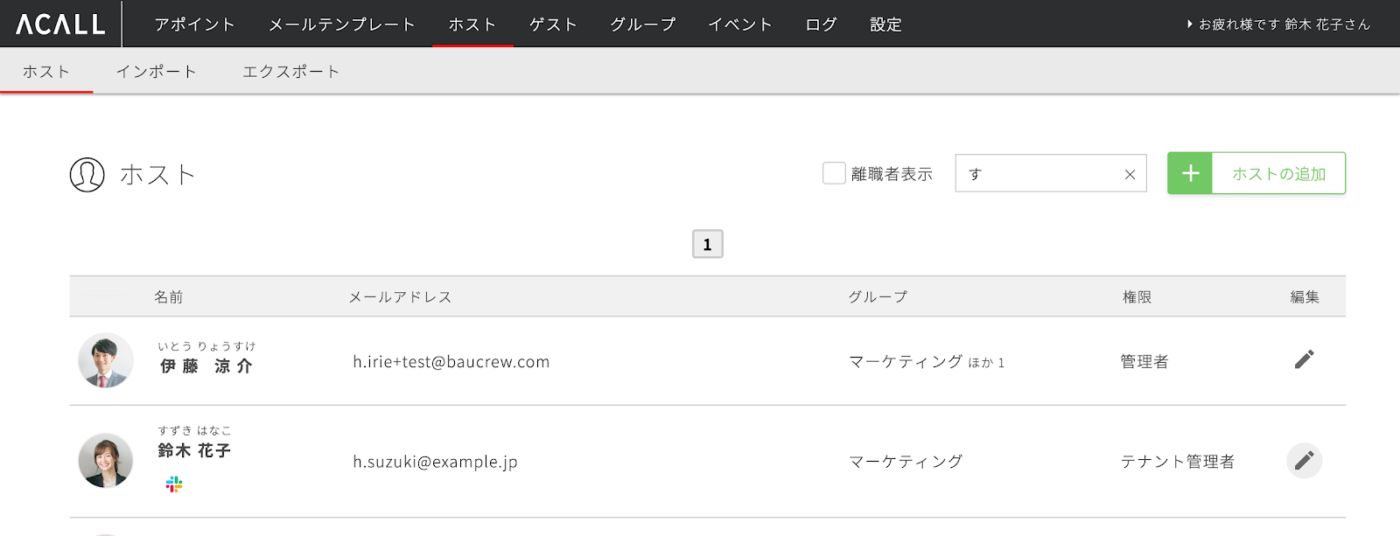
黒帯のメインタイトルにある「ホスト」を選択し、メッセージを設定するホストのをクリックします。
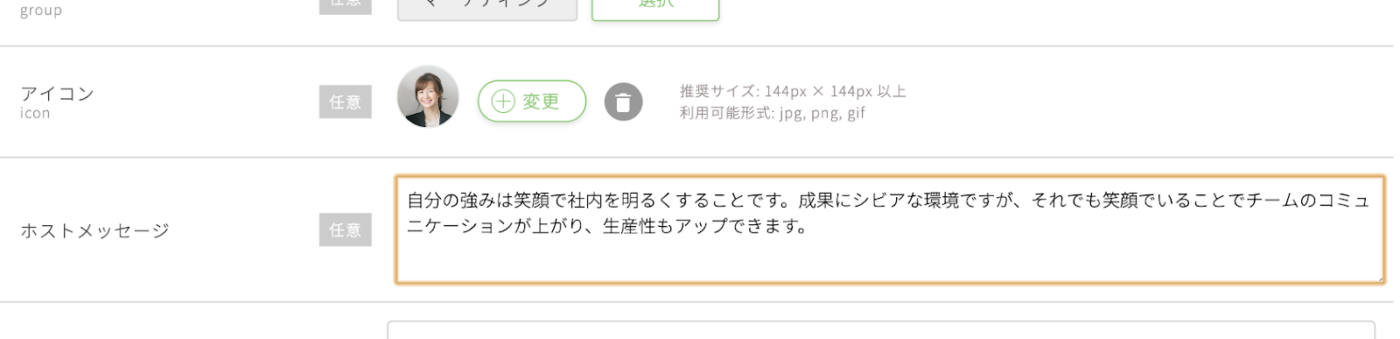
ホストメッセージ入力欄に任意のメッセージを入力してください。
入力後、ボタンをクリックしてください。
注:ホストメッセージが空欄の場合は、ホストメッセージタイトルが設定されていても、担当者呼び出し画面にホストメッセージ欄そのものが表示されません。
この記事は役に立ちましたか?
Let us know if you liked the post. That’s the only way we can improve.